Omfattende guide til å låse opp Apple Watch med iPhone
For å beskytte enheten og dataene dine, krever Apple Watch at du skriver inn en PIN-kode for å låse opp skjermen hver gang du tar den av håndleddet. Det vil være pinlig hvis du glemmer Apple Watch-passordet.
Derfor er dette innlegget her for å vise deg hvordan låse opp Apple Watch med iPhone og gi nyttige tips.
SIDEINNHOLD:
Del 1: Hva betyr det å låse opp Apple Watch med iPhone
Å låse opp Apple Watch med iPhone betyr at du kan bruke iPhonen din i stedet for å skrive inn passordet på Apple Watch for å låse den opp. Dette er en praktisk funksjon som lar deg automatisk låse opp Apple Watch uten å skrive inn passordet manuelt, så lenge den tilkoblede iPhonen din er i nærheten og allerede er opplåst.
Som vi vet, vil den forbli ulåst så lenge den er festet til håndleddet ditt når du har låst opp Apple Watch fra det første oppsettet. Når du tar Apple Watch av håndleddet og setter den på igjen, må du skrive inn opplåsingspassordet. Du bør også vite at frem til nå har ikke alle Apple Watch-klokker, inkludert den nye Apple Watch Ultra, Apple Watch Series 10, Apple Watch SE osv., støttet Face ID eller Touch ID. Så når du vil låse opp en Apple Watch, må du manuelt skrive inn PIN-koden eller passordet på det lille talltastaturet. For å ikke taste inn PIN-koden ofte er det derfor svært viktig å vite hvordan du låser opp Apple Watch med en iPhone.
Del 2: Krav for å låse opp Apple Watch med iPhone
Før vi introduserer hvordan du låser opp Apple Watch med iPhone, la oss se hva som bør forberedes før det.
• Koble Apple Watch til iPhonen din.
• Både Apple Watch og iPhone skal ha Bluetooth og Wi-Fi aktivert.
• Passordet er aktivert på Apple Watch.
• Muliggjøre Håndleddeteksjon på Apple Watch.
• Apple Watch og iPhone må ha watchOS- og iOS-versjoner som støtter denne funksjonen (som iOS 14+ og watchOS 7+).
...
Del 3: Slik låser du opp Apple Watch med iPhone
På en iPhone
Trinn 1. Åpne Watch-appen på iPhone.
Trinn 2. Bla ned og trykk på fanen Passord.
Trinn 3. aktiver Lås opp med iPhone alternativet på neste side.
Trinn 4. Skriv inn passordet på Apple Watch for å aktivere denne operasjonen.

På en Apple Watch
Trinn 1. Åpne innstillinger app på Apple Watch.
Trinn 2. Bla ned til bunnen for å velge Passord alternativet.
Trinn 3. Her kan du aktivere Lås opp med iPhone funksjonen ved å skyve bryteren til On posisjon. I løpet av dette trinnet bør du også slå på Håndleddeteksjon.

Neste gang du tar på deg Apple Watch, låses den opp automatisk når du har låst opp iPhonen, selv om du glemmer Apple Watch-passordet. Denne funksjonen er spesielt nyttig når du holder mange ting i hånden, ikke liker å taste inn passord på små skjermer, bruker hansker osv.
Tips: Bør jeg låse opp Apple Watch hver gang jeg vil bruke den?
Først når du tar Apple Watch av håndleddet og tar den på igjen, trenger du å skrive inn opplåsingspassordet. Så lenge klokken sitter fast på håndleddet og du har låst den opp én gang før, vil den forbli ulåst til du tar den av.
Del 4: Hvorfor Apple Watch-opplåsing med iPhone ikke fungerer
«Hvorfor låses ikke Apple Watchen min opp med iPhonen min?» Jeg tror de fleste vil oppleve dette problemet når de låser opp Apple Watch med iPhonen. Her er noen mulige årsaker:
• Den Lås opp med iPhone funksjonen er ikke aktivert.
• Håndleddsgjenkjenning er deaktivert. Denne funksjonen gjør at Apple Watch kan gjenkjenne om du har den på håndleddet.
• Bluetooth eller Wi-Fi er ikke aktivert. Dette er en viktig funksjon for å koble sammen Apple Watch og iPhone.
• Hvis du bruker Apple Watch for løst, kan det hende at den ikke registrerer at du har den på deg. I så fall vil Apple Watch be deg om å låse den opp gjentatte ganger. Du bør bruke Apple Watch litt strammere for å holde den bakre sensoren tett inntil huden.
• De to enhetene er for langt fra hverandre utenfor normal Bluetooth-rekkevidde, som 10 meter.
• Systemversjonen av iPhonen eller Apple Watchen din er gammel og støtter ikke denne funksjonen.
• Det er systemfeil.
...Flere tips: Lås opp iPhone uten passord
Du kan låse opp Apple Watch med iPhonen din når du glemmer Apple Watch-passordet. Hva om du glemmer iPhone-passordet? I dette tilfellet kan du bruke Apeaksoft iOS Unlocker for å hjelpe deg med å låse opp iPhone-skjermen med ett klikk!
Lås opp iPhone uten passord
- Lås opp alle slags passord, for eksempel Face ID, fingeravtrykk osv.
- 3 enkle trinn for å låse opp iPhone-skjermen.
- Høy suksessrate og 100 % sikkerhetsgaranti.
- Tilgjengelig på både Windows og Mac.
Sikker nedlasting
Sikker nedlasting

Trinn 1. Last ned denne eminente iOS-opplåseren gratis ved å trykke på den tilsvarende knappen ovenfor. Koble iPhonen til datamaskinen med en USB-kabel, og trykk deretter på Tørk passord knapp.

Trinn 2. Følg instruksjonene på skjermen for å fortsette. Du vil se all informasjonen om iPhonen din på skjermen. Bekreft den og trykk på Start knapp.
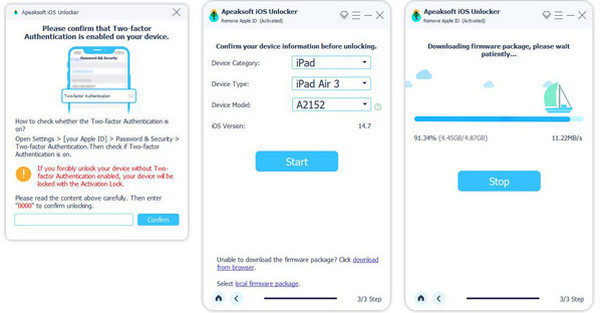
Trinn 3. Vent til programvaren laster ned fastvaren. Det tar litt tid. Når det er fullført, klikker du på Lås knappen for å begynne å slette passordet på iPhone-skjermen.

Tips: Apeaksoft iOS Unlocker kan også hjelpe deg Fjern iCloud-aktiveringslåsen, låse opp Apple ID/Skjermtid/iTunes-sikkerhetskopipassordet, omgå MDM osv.
Konklusjon
I dette innlegget har vi introdusert hva Låse opp Apple Watch med iPhone betyr hva du bør forberede før du aktiverer denne funksjonen, hvordan du låser opp Apple Watch med iPhone, og feilsøking når du ikke klarer å deaktivere Apple Watch med iPhone. Håper du kan få en bedre forståelse av denne funksjonen og bruke den til å gjøre livet ditt enklere. Du kan også lære hvordan du låse opp en iPhone med Apple Watch på våre nettsider.
Relaterte artikler
Vil du fjerne iCloud Activation Lock fra iPhone eller iPad? Denne veiledningen viser tre verifiserte metoder med detaljer.
Ikke bekymre deg hvis du har glemt iPhone-passordet ditt, siden artikkelen vår deler hvordan du låser opp en deaktivert iPhone med syv metoder.
Har du noen gang sett etter en måte å låse opp iPhone med ødelagt skjerm? Dette innlegget deler 5 enkle, men effektive måter å oppnå det på!
Hvordan endre passordet ditt hvis du har glemt det? Kom og utforsk de omfattende metodene for hva du skal gjøre hvis du har glemt passordet for restriksjoner!

